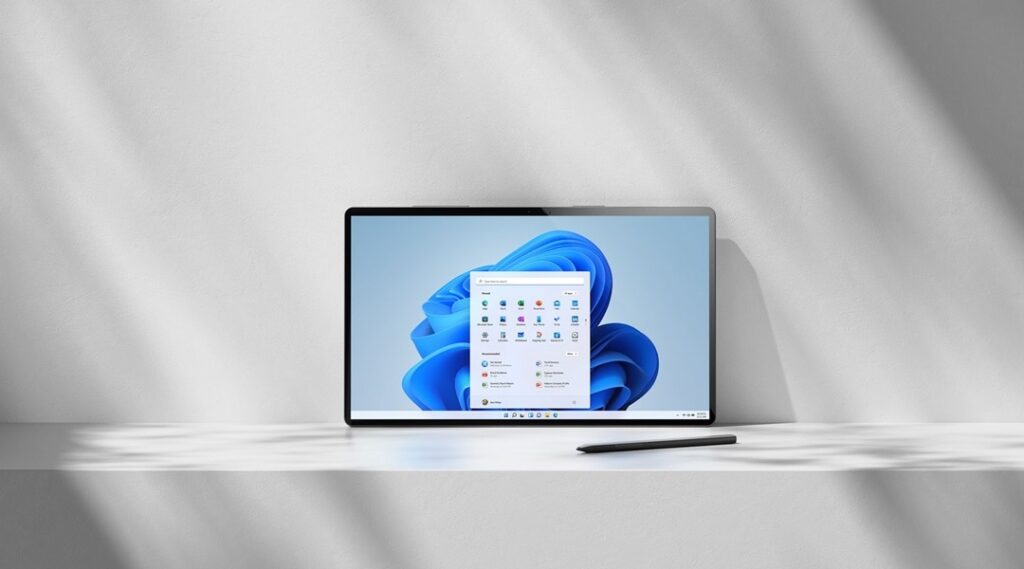
La nueva gran actualización de Windows 11, identificada como versión 25H2, ya está en pleno despliegue global. Microsoft ha comenzado a liberar progresivamente esta versión entre los equipos compatibles, iniciando su distribución a finales de septiembre de 2025. Sin embargo, a diferencia de otras actualizaciones, esta llega con una peculiaridad: no todos los usuarios reciben de inmediato todas las nuevas funciones, ya que la compañía las está activando de forma gradual mediante su sistema de control interno. En esta cobertura te explicamos qué incluye exactamente Windows 11 25H2, por qué algunas de sus funciones están “ocultas” y cómo puedes habilitarlas manualmente desde tu propio ordenador.
-Un despliegue global que avanza por fases
Microsoft ha adoptado una estrategia de lanzamiento escalonado para evitar errores masivos y garantizar la estabilidad del sistema. Esto significa que, aunque tu equipo ya haya instalado la actualización 25H2, puede que aún no dispongas de todas las herramientas que promete.
Esta política, conocida internamente como feature control, permite a la empresa activar o desactivar funciones mediante actualizaciones en segundo plano sin necesidad de reinstalar todo el sistema. Así, el despliegue se ajusta al comportamiento de cada dispositivo y a los posibles conflictos detectados durante la instalación. La versión 25H2 llega después de una oleada de actualizaciones menores para la versión 24H2, y marca el inicio de una nueva etapa en la evolución de Windows 11: una plataforma que apuesta por el modularidad y la integración total de servicios impulsados por inteligencia artificial.
-Las mejoras que trae Windows 11 25H2
La actualización no se limita a simples retoques visuales. Microsoft ha incorporado una serie de novedades centradas en la productividad, la interfaz y la unificación del sistema. Estas son algunas de las más destacadas:
- Reubicación de indicadores de hardware en pantalla, como el volumen o el brillo, ahora personalizables.
- Compatibilidad mejorada con mandos y dispositivos externos, optimizando la latencia y la detección automática.
- Menús contextuales más intuitivos en el Explorador de archivos, con accesos rápidos rediseñados.
- Migración de herramientas clásicas del Panel de control a la aplicación Configuración, un paso más hacia su desaparición definitiva.
- Mejor gestión de notificaciones en entornos de varios monitores, permitiendo abrir el Centro de notificaciones desde cualquier pantalla.
Estas características llegan junto con el parche KB5065789, incluido en las actualizaciones del martes de octubre de 2025. Pero no todas están disponibles de forma inmediata, y ahí es donde entra en juego una herramienta clave.
-Funciones ocultas: el papel de ViveTool
Aunque Microsoft no lo anuncia públicamente, gran parte de las nuevas funciones de Windows 11 están “bloqueadas” por parámetros internos. Esto significa que existen, pero no se muestran hasta que la compañía decide activarlas remotamente.
Para los usuarios más avanzados, existe una forma de forzar la activación manual de estas características. La herramienta que lo permite se llama ViveTool, un proyecto de código abierto disponible en GitHub.
ViveTool es utilizada por desarrolladores, analistas y entusiastas para experimentar con funciones en desarrollo o que Microsoft mantiene en fase de pruebas. No requiere conocimientos avanzados, pero sí seguir unos pasos específicos para ejecutarse correctamente desde la consola del sistema.
-¿Cómo habilitar las funciones ocultas de Windows 11 25H2?
Antes de comenzar, se recomienda tener instalado el parche de seguridad de octubre de 2025 o, en su defecto, la actualización no relacionada con seguridad de septiembre. Una vez hecho esto, los pasos son los siguientes:
- Descarga ViveTool desde su repositorio oficial en GitHub y extrae los archivos en una carpeta local.
- Abre el símbolo del sistema (CMD) con permisos de administrador.
- Navega hasta la carpeta donde se encuentran los archivos con el comando:
- cd ruta_de_la_carpeta
- Ejecuta la siguiente orden: vivetool /enable /id:57048226
- Reinicia el ordenador para que los cambios surtan efecto.
Tras el reinicio, las nuevas funciones del parche KB5065789 estarán activas y visibles en el sistema.
-¿Y si algo sale mal? ¿Cómo revertir los cambios?
Microsoft advierte que algunas de estas funciones todavía pueden encontrarse en fase de prueba, por lo que podrían generar cierta inestabilidad o comportamientos inesperados. Si notas problemas de rendimiento o incompatibilidades, revertir los cambios es sencillo:
- Abre nuevamente el símbolo del sistema con permisos de administrador.
- Dirígete a la carpeta de ViveTool.
- Ejecuta este comando: vivetool /disable /id:57048226
- Reinicia el equipo.
Con esto, el sistema volverá al estado anterior sin perder datos ni afectar la instalación principal de Windows. La versión 25H2 no será la última gran revisión de Windows 11. Fuentes internas apuntan a que Microsoft ya trabaja en una nueva actualización “no relacionada con la seguridad” prevista para finales de año, que introducirá un menú Inicio rediseñado, mejoras en el sistema de Copilot integrado y una gestión más avanzada de los recursos energéticos.